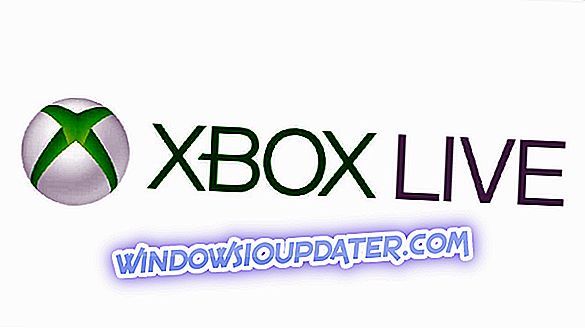"Vi får meddelelsen, der siger:" Du kan ikke spille online multiplayer via Xbox Live på grund af, hvordan din konto er oprettet. Dette kan ændres i dit privatliv og onlineindstillinger på Xbox.com. "Så hvad næste?"
Dette er en af de mange bekymringer, som Xbox-brugere har rejst, og det kan være både irriterende og frustrerende, især når alting fungerede før, og nu er det ikke.
Hvis du får den samme besked, er det sandsynligt, at dine personlige oplysninger og online sikkerhedsindstillinger på din Xbox One-konsol forårsager problemet. .
I dette tilfælde skal du kontrollere følgende først, inden du prøver nogen af nedenstående løsninger:
- Kontrollér, at du er logget ind på Xbox Live, så du kan foretage ændringer.
- Kontrollér, at du er logget ind på konsollen via en voksenkonto, fordi børn og teenagere ikke har lov til at foretage ændringer i deres eget privatliv og online sikkerhedsindstillinger.
LØSET: Du kan ikke spille online multiplayer via Xbox Live
- Se efter eventuelle advarsler om Xbox Live-status
- Skift dine personlige oplysninger og sikkerhedsindstillinger online
- Tilføj / fjern adgangskode
- Skift Sikkerhedsindstillinger for beskyttelse af personlige oplysninger
- Sluk strømsparetilstanden
- Juster familieindstillinger
- Tillad 'Acceptér venneanmodninger' og 'Online gameplay'
1. Kontroller eventuelle advarsler om Xbox Live-status
Gå til din Xbox Live-tjeneste, og kontroller eventuelle advarsler i statusen, og vent derefter, indtil det står 'op og kører', før du prøver igen.
2. Skift dine personlige oplysninger og online sikkerhedsindstillinger
Hvis du har problemer med at administrere dine personlige oplysninger og online sikkerhedsindstillinger på din Xbox One-konsol, skal du logge ind på din Microsoft-konto og derefter klikke på Xbox One Online-sikkerhed og gennemgå dine indstillinger online.
3. Tilføj / fjern adgangskode
Du kan bruge en adgangskode til at logge ind, så hvis du ikke har indstillet indstillingerne til login, sikkerhed og adgangskode for at kræve en adgangskode, før du ændrer indstillinger, kan du indtaste din adgangskode for at gøre det. Hvis du har glemt din adgangskode, skal du fjerne den aktuelle. Normalt beder Microsoft dig om en kontoadgangskode, når du ikke har indtastet den korrekte tre gange. Indtast dit kodeord, og fjern derefter adgangskoden, du har glemt.
Bemærk: For at oprette en ny adgangskode skal du vælge oprette en ny adgangskode og følge instruktionerne for at komme i gang. Uden en adgangskode skal du indtaste dit kodeord, hvis dine indstillinger stadig kræver en adgangskode. Skift indstillingen for at stoppe med at få beskederne.
4. Skift indstillinger for beskyttelse af personlige oplysninger
- Log ind på din Xbox Live-konto
- Klik på Beskyttelse af personlige oplysninger
- Skift alt til ' Alle ' og ' Tillad' i afkrydsningsfelterne på fanen Beskyttelse af personlige oplysninger
- Gå til fanen Xbox 360 Online Safety øverst
- Skift alle afkrydsningsfelter til ' Tillad '
- Klik på Gem
- Genindlæs dit spil eller luk derefter genåb det og prøv at spille igen
5. Sluk strømsparetilstanden
Nogle brugere har rapporteret, at der er et problem, hvor du bruger en strømbesparende tilstand på din telefon eller tablet, forhindrer, at Xbox-appen kører i baggrunden, og det er nødvendigt for at underskrive dig på den rigtige måde. For at løse dette skal du prøve følgende:
- Sluk for strømbesparende tilstand på din enhed
- Sørg for, at din internetforbindelse fungerer og er pålidelig / stabil
- Force lukke spil appen
- Åbn Xbox-appen og log ind på din Xbox Live-konto
- Start din spil app, og vent på, at den logger ind. Du kan også vælge indstillinger> log ind
6. Juster familieindstillinger
Hvis du stadig oplever problemer, skal du justere indstillingerne for din familie. At gøre dette:
- Gå til siden for Xbox Live-indstillinger
- Kontroller, at du og dine familiemedlemmer er der
- Vælg den konto, du vil ændre
- Gå igennem og kontroller, at de relevante felter er markeret. Tjek alle tre kolonner: Beskyttelse af personlige oplysninger, Xbox One Online-sikkerhed og Xbox 360 Online-sikkerhed, med særlig opmærksomhed på 'Tilslut multiplayer-spil' indstillinger
7. Tillad 'Acceptér venneanmodninger' og 'Online gameplay'
- Gå til account.xbox.com hjemmeside. Log ind under din konto
- Gå til "privacy & online safety" side
- På siden skal du se din profil og dit barn
- Klik på barneprofilet, det skal være grønt nu
- Klik på fanen "Xbox One Online Safety"
- Tillad alt, men "køb og download"
- Klik på Gem nederst
- Klik på fanen "Xbox 360 Online Safety".
- Tillad de første 2 "Accept Friend Requests" og "Online Gameplay"
- Sørg for, at du gemmer indstillingerne
Har nogle af disse løsninger hjulpet? Lad os vide i kommentarfeltet nedenfor.